桌面视频会议服务
如何参加会议
1.主持人安排会议后,每个参会者的邮箱都会收到一封邀请您参加会议的邮件:
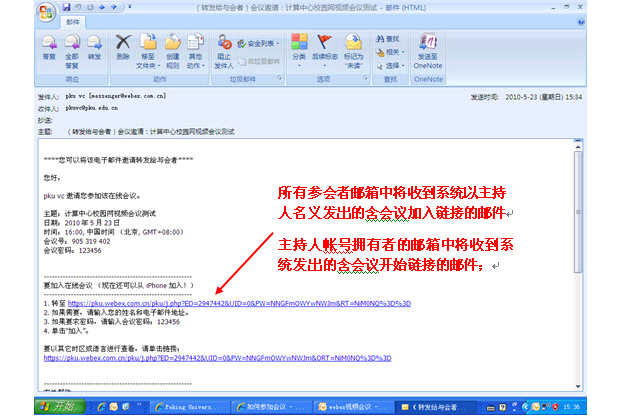
2.会议开始前,将电脑连接好耳麦和网络摄像头。
3.点击会议邀请邮件中的参会链接,进入会议登录界面,请参会者输入姓名和邮件地址,然后点击“加入”。
安装方法
图示1单击页面顶部黄色信息栏,点击安装active x控件或者点击页面下方“单击这里”

图示2 出现该页面,勿动鼠标
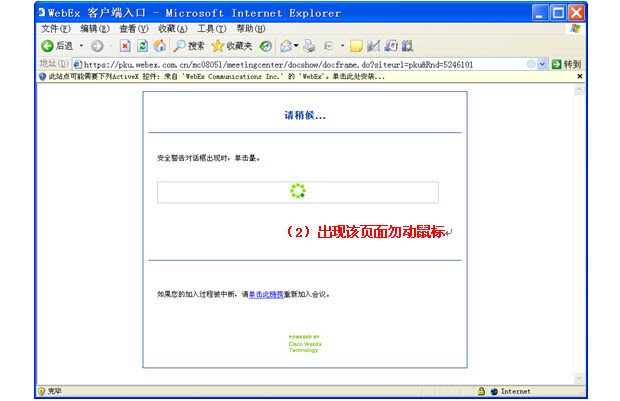
图示3 弹出该窗口,点击“运行”
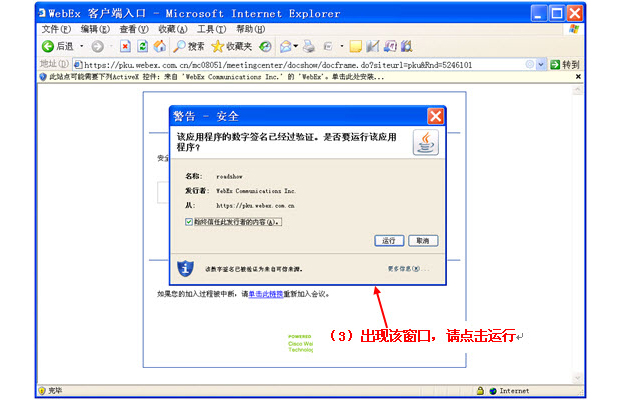
图示4出现“正在准备Meeting Center”窗口,若客户端链接速率高于最小要求20KB/S,显示剩余时间进程指示为不到1分钟或3分钟,请等待系统自动安装完毕。
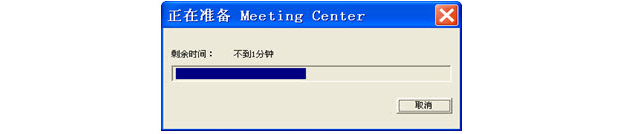
5.安装完毕进入会议厅: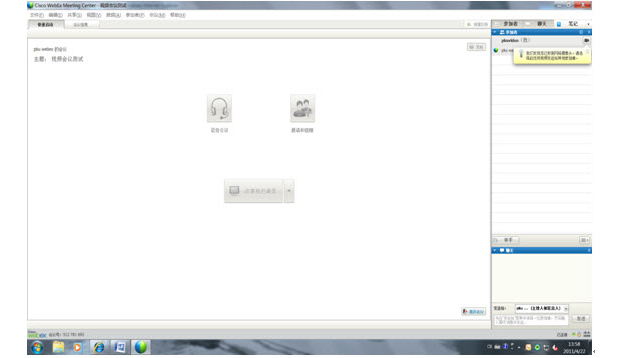
6.先测试耳机和麦克风:点击菜单“音频”-“扬声器/麦克风音频测试”。注意:音频测试时必须不在集成语音会议中,如在会议中,需要先点击“音频”-“集成语音会议”-“离开会议”。
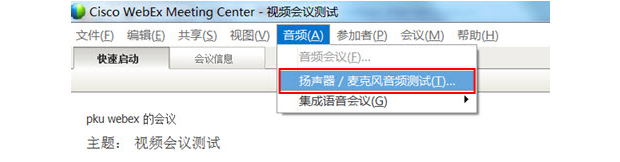
音频设置方法:
点击扬声器和麦克风下拉列表,选择要使用的麦克风和扬声器
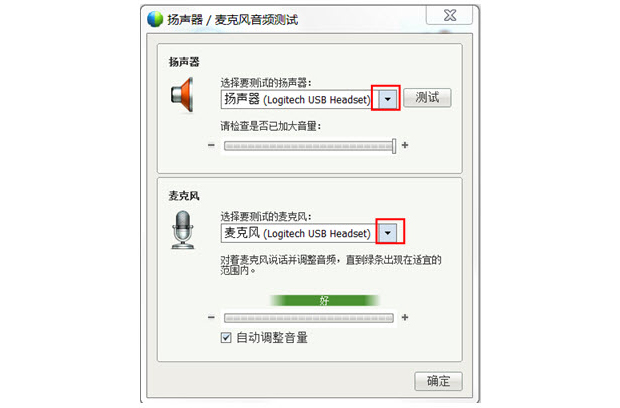
点击“测试”按钮,调整扬声器的音量:
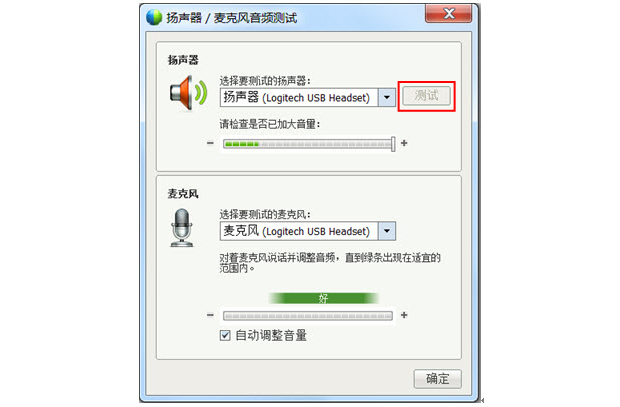
对着麦克风说话并调整音频,直到绿条出现在适宜的范围内。
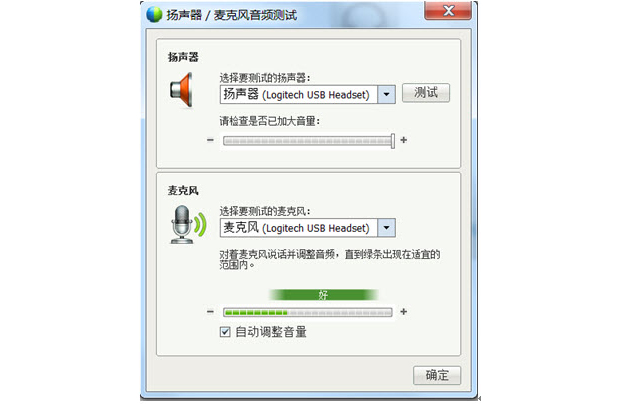
点击“确定”,结束音频设置。
7. 当会议主持人发起集成语音会议后,与会者界面将出现该窗口提示,请点击“是”加入语音会议。

8.加入语音会议后,参加者列表中参会者名字前面将出现耳麦图标,最先加入的7位参会者既有耳机也有麦克风图标,参会者将自动获得发言权,第八位及以后加入的参会者只有耳机没有麦克风图标,若要获得发言权,请通过聊天面板或“举手”按钮请求主持人授权,将话筒传递给您,授权后您既有耳机也有麦克风图标。若您的麦克风无故障,按步骤6设置音频后,您说话时耳麦图标会闪动。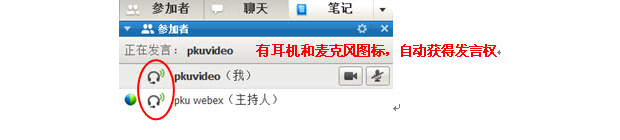
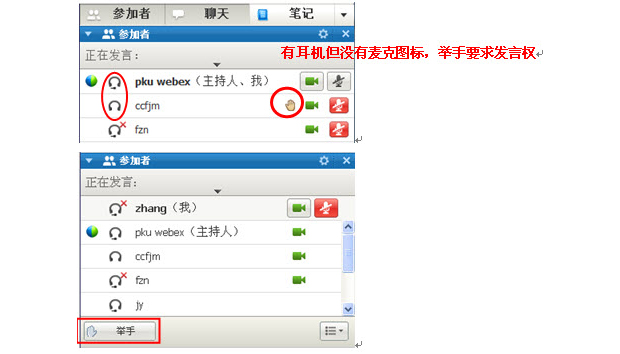
9.点击自己名字后的灰色摄像机图标,图标由灰色变为绿色,可以将自己的视频发送给所有参会者,如要停止视频发送请再点击绿色的摄像机图标。

在参加者列表中的视频大图中会显示当前发言人的图像,自己的图像会以画中画的形式显示在大图的右下角。
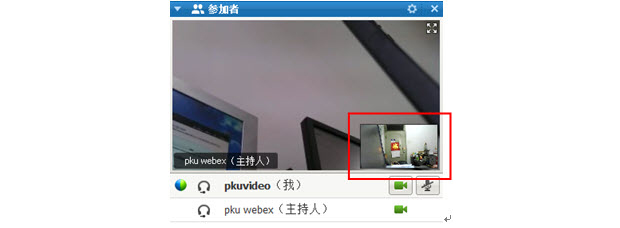
将鼠标移动到画中画的右上角,点击“最小化该窗口”,可以关闭画中画。
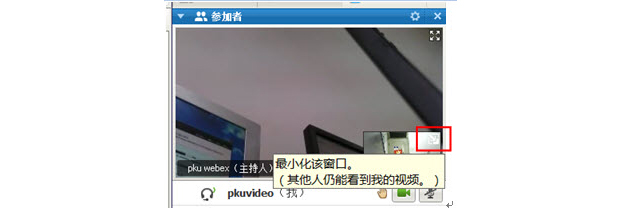
当参会人数多于三人时,可以通过缩略图方式同时查看最多六名参会人的图像,单击参加者列表右下方的按钮在参加者列表和缩略图视图之间切换。
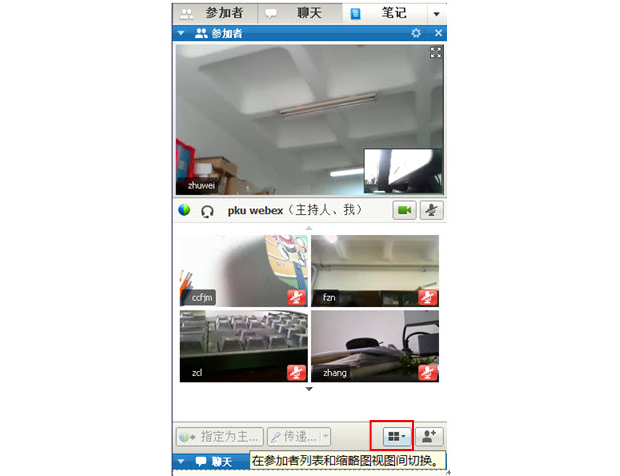
10. 如果希望看到高品质的图像效果,可以点击视频大图右上角的全屏模式,以全屏方式查看对方的图像。在全屏模式下,当参会人数多于三人时,其他参会人的图像会显示在当前发言人的下方。
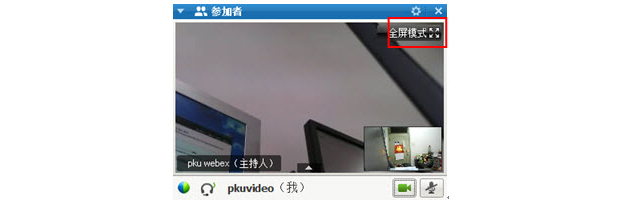
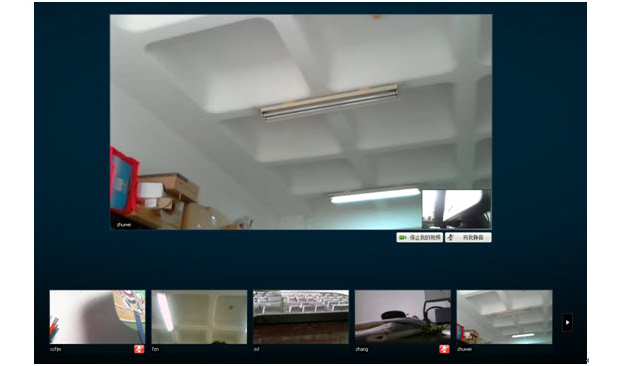
 北京大学网络服务
北京大学网络服务